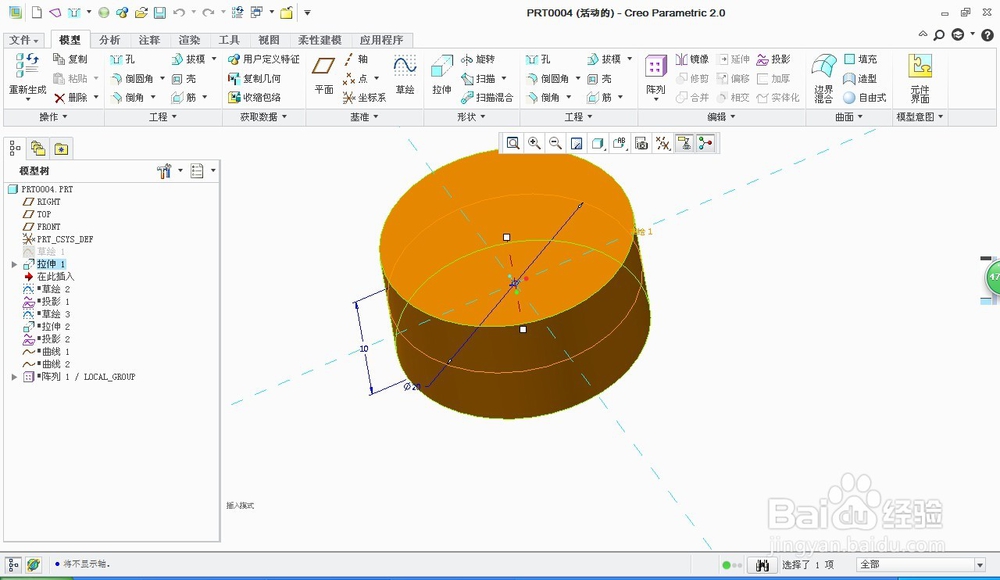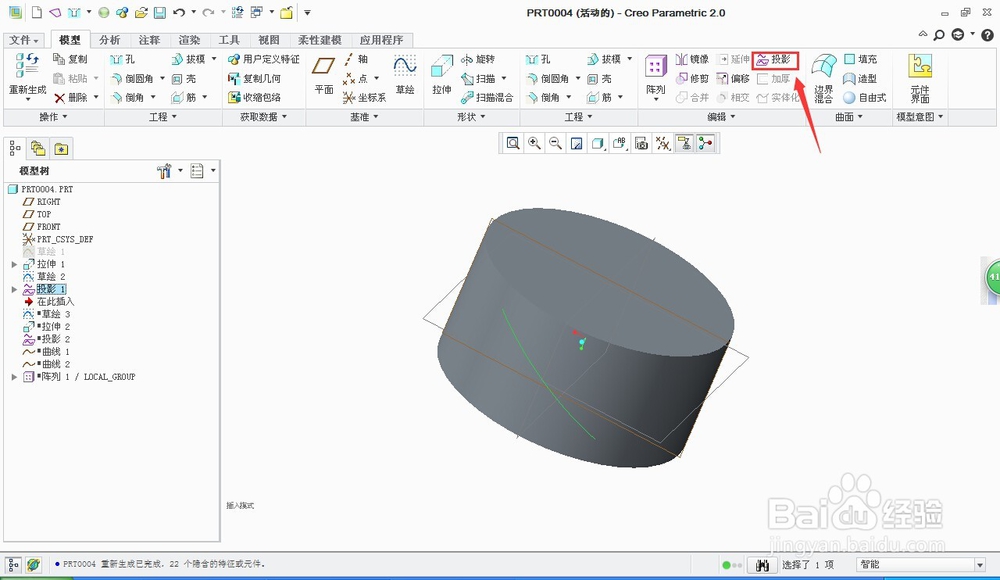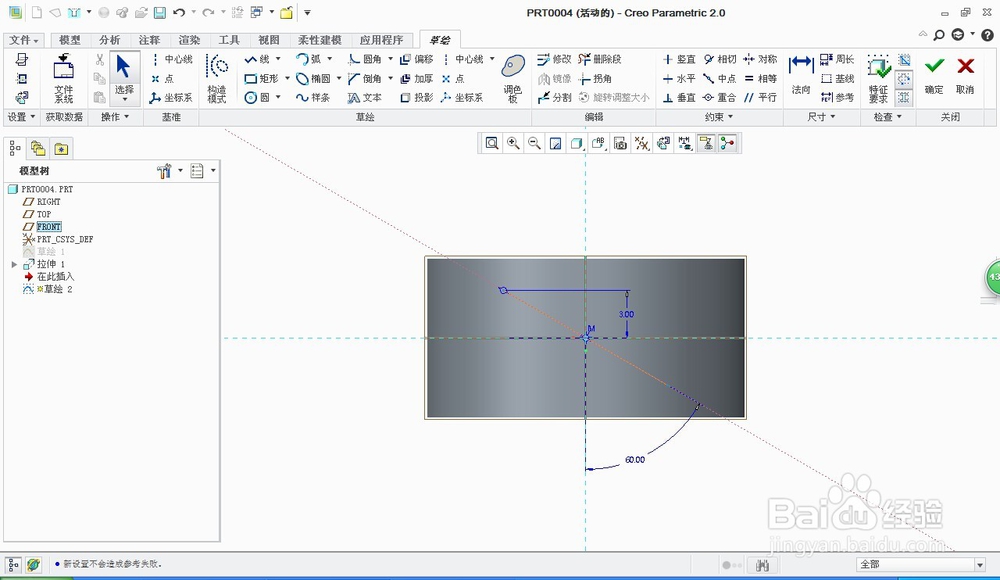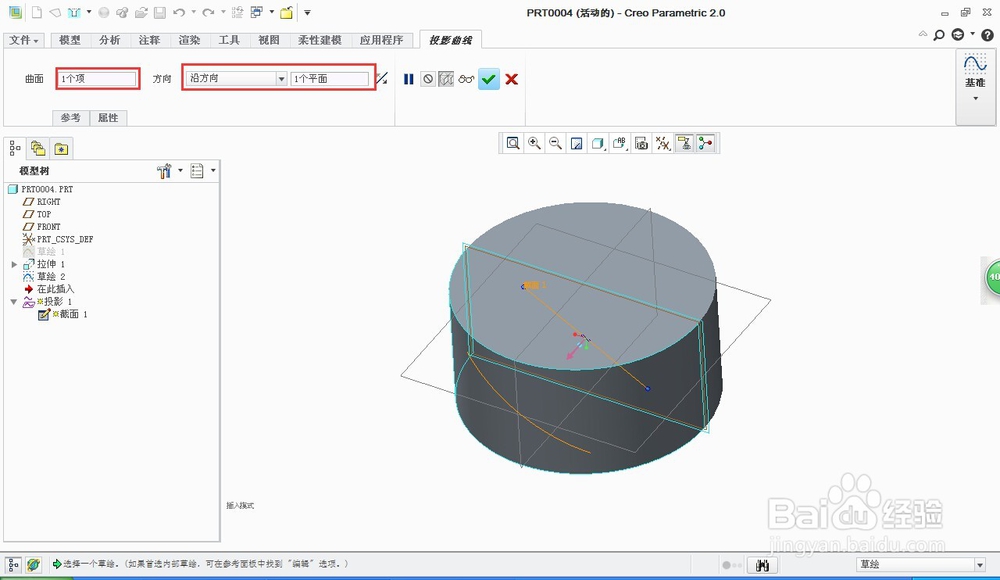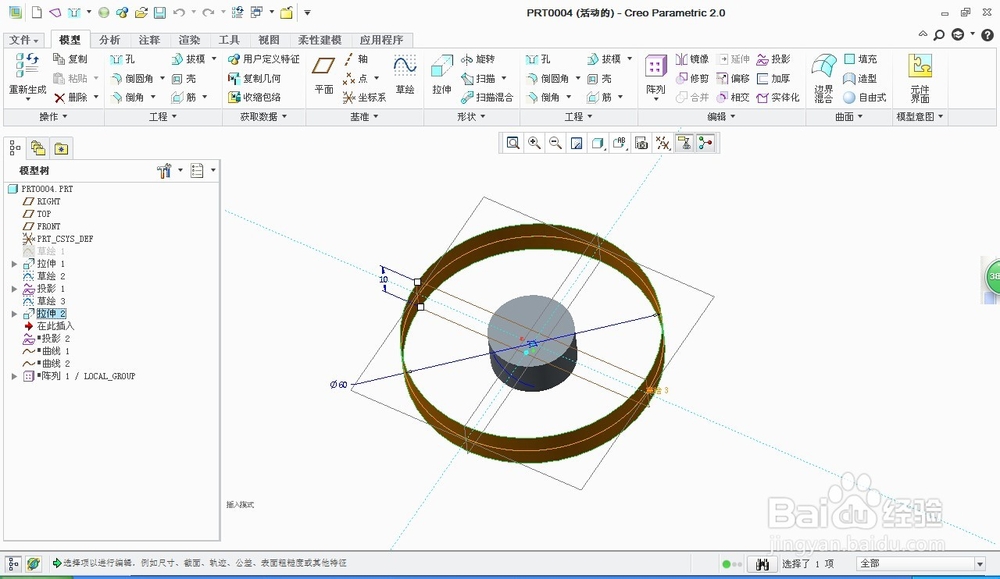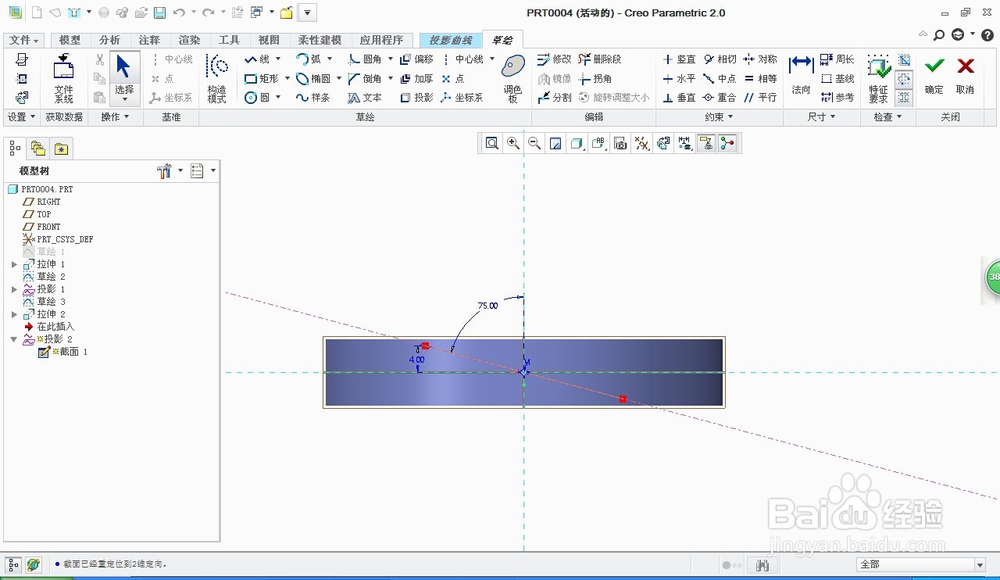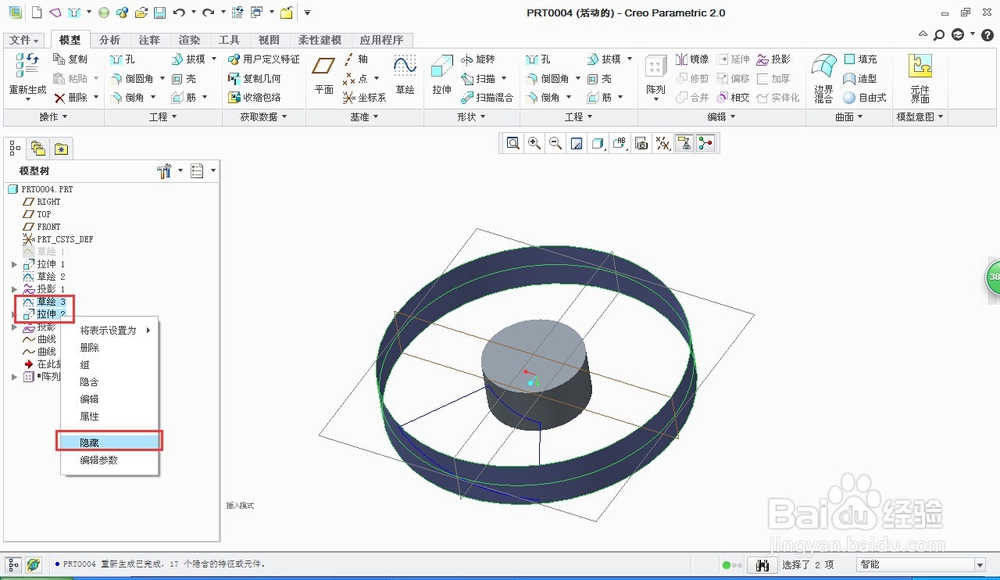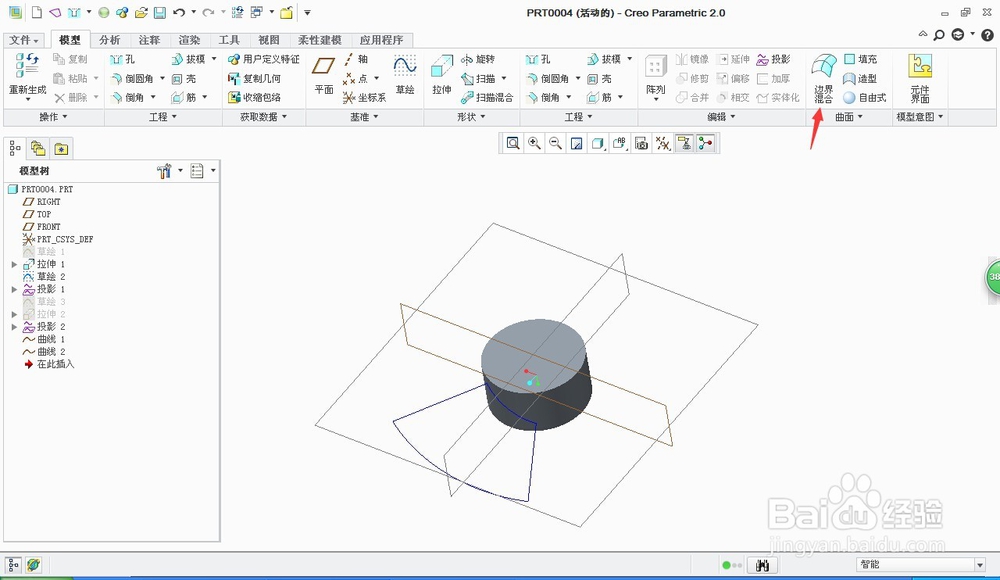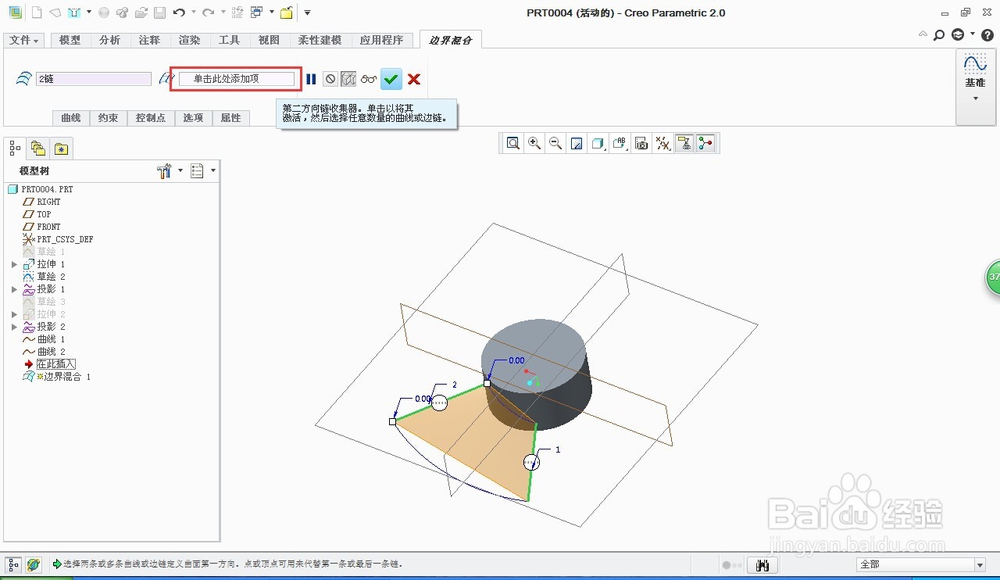1、这是绘制好的样图。
2、首先绘制一个直接20,拉伸厚度10的圆柱体,当然也可以拉伸成为曲面。
3、选择“投影”工具,依投影的方式,讲平面上的直线,投影到曲面上。
4、这里选择参考,投影草绘,编辑定义,在FRONT的平面绘制一条直线,在绘制直线之前,先做一条辅助线。然后完成。
5、这里曲面选择圆柱曲面,投影方向选择FRONT平面,这时会在圆柱曲面上,生成一条圆弧曲线。点击完成。
6、绘制一个直径60,深度10的曲面圆。
7、参照以上的方法,在直径60的曲面上投影一条曲线,尺寸如图所示:
8、我们在通过曲线工具,绘制一条直线,将两条曲线连接一起,如图所示:
9、隐藏掉不需要的参考,
10、选择边界混合工具,进入之后,按着Ctrl键先选择两条直线,
11、点击选择另外两条参考线,如图所示,然后点击完成,
12、用加厚工具,加厚叶片0.8mm,如图所示,然后,给两个尖角倒圆角。
13、把刚刚做的曲面,倒角,加厚,并成一组, 而后依轴阵列的方式,阵列4个叶片
14、完成。